Excel 偏差値を取得する方法
偏差値を取得する関数はありません。
この記事では数式と他の関数を用いて偏差値を取得する方法を記述します。
手順
日本で偏差値と言えば基本的に学力偏差値を指し、この式で算出されます。
=(得点 − 平均点) × 10 / 標準偏差 + 50
これをExcelの数式に変換するとAVERAGE関数とSTDEV.P関数を使用します。
=(得点-AVERAGE(得点全体のセル範囲))/STDEV.P(得点全体のセル範囲)*10+50
「得点全体のセル範囲」は別行にコピーするため絶対参照($)で設定します。
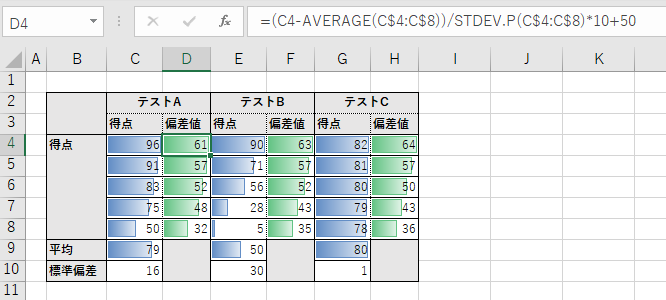
得点を縦方向の範囲で指定すればスピルになり、
一番上の行のみ数式を指定すれば完成します。
(Exce2019以降かOffice365のみ)
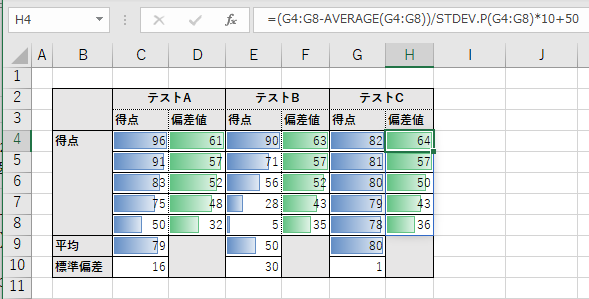
偏差値とは
学力偏差値は平均値を50とした時、その得点がどれ程の位置にいるかの数値です。
これだと5件で分布も何もありませんが、
学力試験は概ね正規分布に近くなるようなので
- 偏差値50:全体の約50% ※平均値
- 偏差値45/55:全体の下位/上位約30%
- 偏差値40/60:全体の下位/上位約15%
- 偏差値35/65:全体の下位/上位約6%
- 偏差値30/70:全体の下位/上位約3%
- 偏差値25/75:全体の下位/上位約0.5%
とざっくり見ることが出来ます。(パーセンテージは単純化しています)
偏差値の出方は平均値と平均の内容(受験者全体)によってかなり変わってくるので
(極端な例ですが)テストCでは実質的な点は差がないのに
偏差値ではかなりの差が発生します。
そのあたりで別の予備校の模試で数値が上下していたとしても
実力の変化とは言いづらいです。(受験者が違って得点の分布が違うため)
Excelを効率的に習得したい方へ
当サイトの情報を電子書籍用に読み易く整理したコンテンツを
買い切り950円またはKindle Unlimited (読み放題) で提供中です。

Word-A4サイズ:1,400ページの情報量で
(実際のページ数はデバイスで変わります)
基本的な使い方、関数の解説(140種類)、
頻出テクニックと実用例(109種類)、
XLOOKUP関数、LET関数、シートビュー、LAMBDA関数、スピルなど便利な新機能を紹介。
体系的に学びたい方は是非ご検討ください。
アップデートなどの更新事項があれば随時反映しています。
なお購入後に最新版をダウンロードするには
Amazonへの問い合わせが必要です。